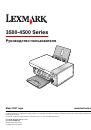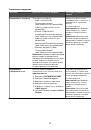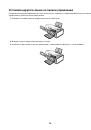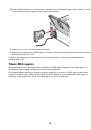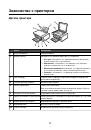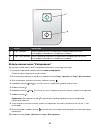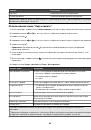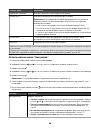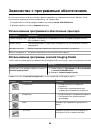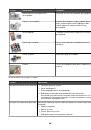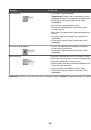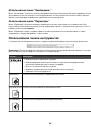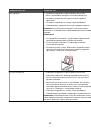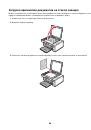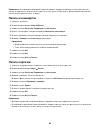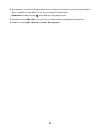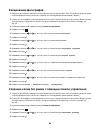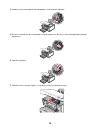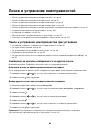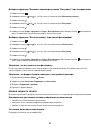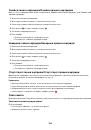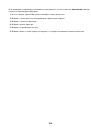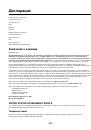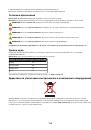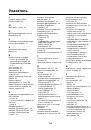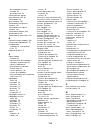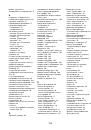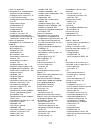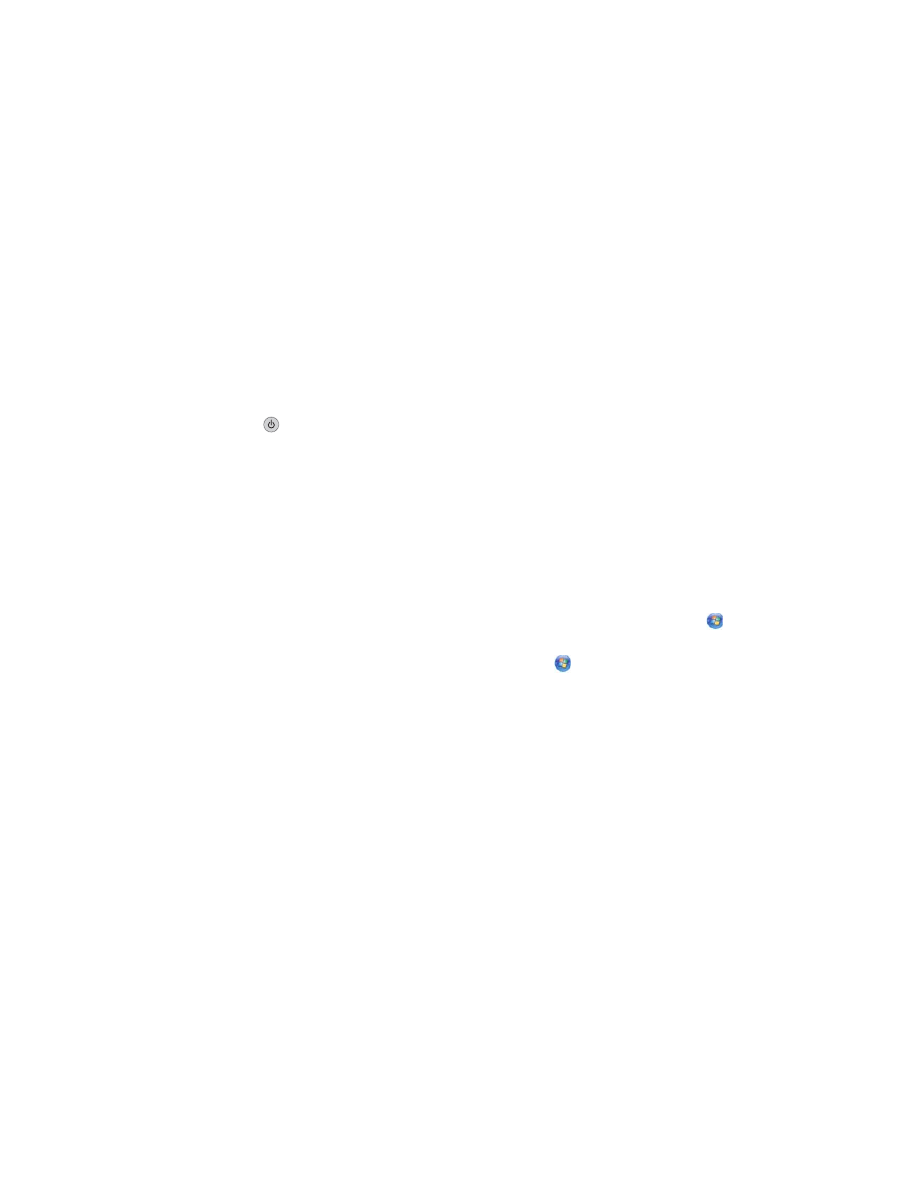
Поиск и устранение неисправностей при сканировании
•
“Сканер не отвечает” на стр. 95
•
“Неудачная попытка сканирования” на стр. 95
•
“Сканирование выполняется очень медленно или приводит к "зависанию" компьютера” на стр. 96
•
“Плохое качество сканированных изображений” на стр. 96
•
“Документ или фотография сканируются не полностью” на стр. 97
•
“Не удается выполнить сканирование на компьютер по сети” на стр. 97
Сканер не отвечает
Возможные решения. Попробуйте выполнить одно или несколько из следующих рекомендуемых действий:
Проверьте сообщения
Если отображается сообщение об ошибке, см. раздел “Сообщения об ошибках” на стр. 101.
Проверьте питание
Если не горит индикатор
, см. раздел “Не горит кнопка питания” на стр. 84.
Проверьте настройки принтера по умолчанию и убедитесь, что печать не
приостановлена
1
Выберите:
•
В системе Windows XP (режим отображения по умолчанию для меню "Пуск"):
Пуск
Принтеры и
факсы
.
•
В системе Windows XP (классический вид меню "Пуск"):
Пуск
Настройка
Принтеры и
факсы
.
•
В системе Windows Vista (режим отображения по умолчанию для меню "Пуск"):
Панель
управления
Принтеры
(в разделе Hardware and Sound (Оборудование и звук)).
•
В системе Windows Vista (классический вид меню "Пуск"):
Настройка
Принтеры
.
2
Дважды нажмите на значок устройства с очередью на печать.
3
Выберите
Принтер
.
•
Убедитесь, что рядом с пунктом "Приостановить печать" отсутствует галочка.
•
Если рядом с параметром "Использовать принтер по умолчанию" не установлена галочка, то
необходимо для всех файлов для печати выбрать очередь печатающего устройства.
Удаление и повторная установка программного обеспечения
Для получения дополнительных сведений см. раздел “Удаление и повторная установка программного
обеспечения” на стр. 107.
Неудачная попытка сканирования
Возможные решения. Попробуйте выполнить одно или несколько из следующих рекомендуемых действий.
Проверьте соединение кабеля USB
1
Проверьте, нет ли видимых повреждений на кабеле USB.
2
Надежно подключите квадратный разъем кабеля USB к гнезду на задней панели принтера.
95